virtualenv 可以在系统中建立多个不同并且相互不干扰的虚拟环境。
python3的虚拟环境工具配置
1.下载虚拟环境工具
[root@localhost opt]#pip3 install -i http://pypi.tuna.tsinghua.edu.cn/simple virtualenv
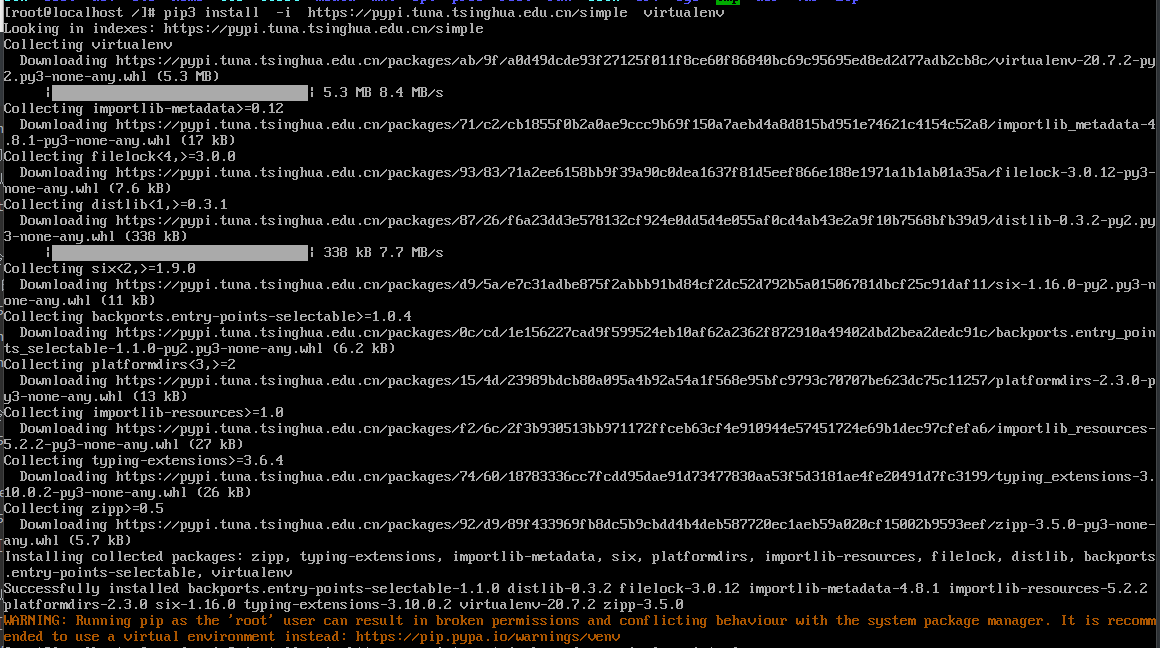
2.通过命令行创建虚拟环境
[root@localhost opt]#find /opt/python-3.6.9 -name site-packages 所有pip3安装的模块都会放在这里
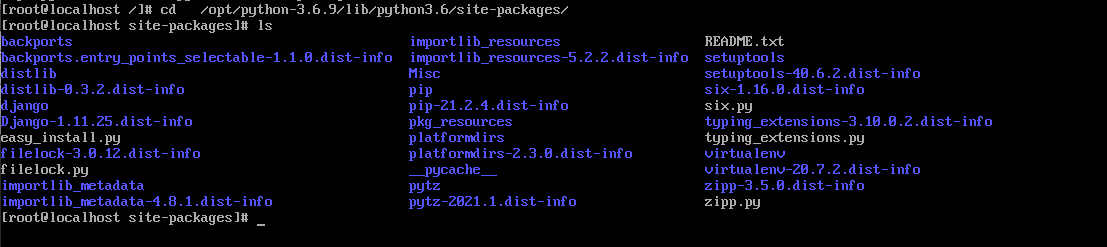
[root@localhost opt]#virtualenv --no-site-packages --python=python3 ./ven1

ps:发现提示没有–no-site-packages ,那么我们去掉再试下
[root@localhost opt]#virtualenv --python=python3 ./ven1
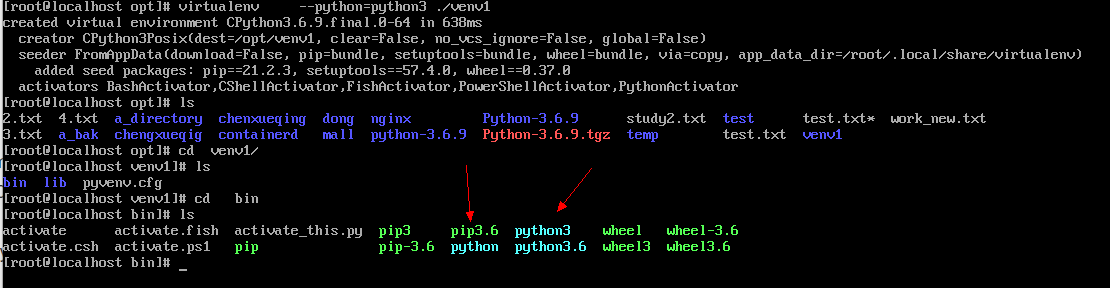
我们发现会在当前创建一个ven1的虚拟环境,进入到bin目录下面,会发现已经自动给我们创建了pip3和python3的编译安装包了
创建完成之后,必须激活才可以使用这个虚拟环境,这个激活就是在修改path变量而已
使用下面的命令就可以了
3:激活虚拟环境
[root@localhost bin]#source /opt/venv1/bin/activate
效果如下



我们发现python3的环境已经被切换了,而且环境变量也加入了刚刚我们新创建的venv1的路径,说明虚拟环境已经成功创建和生效了
那么我们接下来就可以开始创建多个虚拟环境进行测试啦
我们创建1个虚拟环境venv1,安装ajango1
我们创建1个虚拟环境venv2,安装ajango2
[root@localhost opt]#pip3 install django==1.11.9 [root@localhost opt]#which django-admin [root@localhost opt]#django-admin startproject venv1_django119 [root@localhost opt]#vim venv1_django119/venv1_django119/settings.py 设置允许访问 [root@localhost opt]#python venv1_django119/manage.py runserver 0.0.0.0:8080
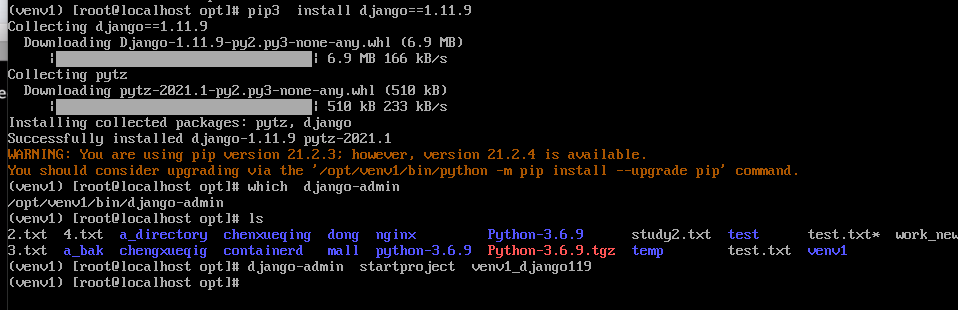
再开一个远程连接窗口,创建创建一个虚拟环境,这里我用alt+f5切换测试!
[root@localhost opt]#pip3 install django==2.0.1 [root@localhost opt]#which django-admin [root@localhost opt]#django-admin startproject venv2_django201 [root@localhost opt]#vim venv2_django201/venv2_django201/settings.py 设置允许访问 [root@localhost opt]#python venv2_django201/manage.py runserver 0.0.0.0:8081
过程大同小异,直接上效果图了
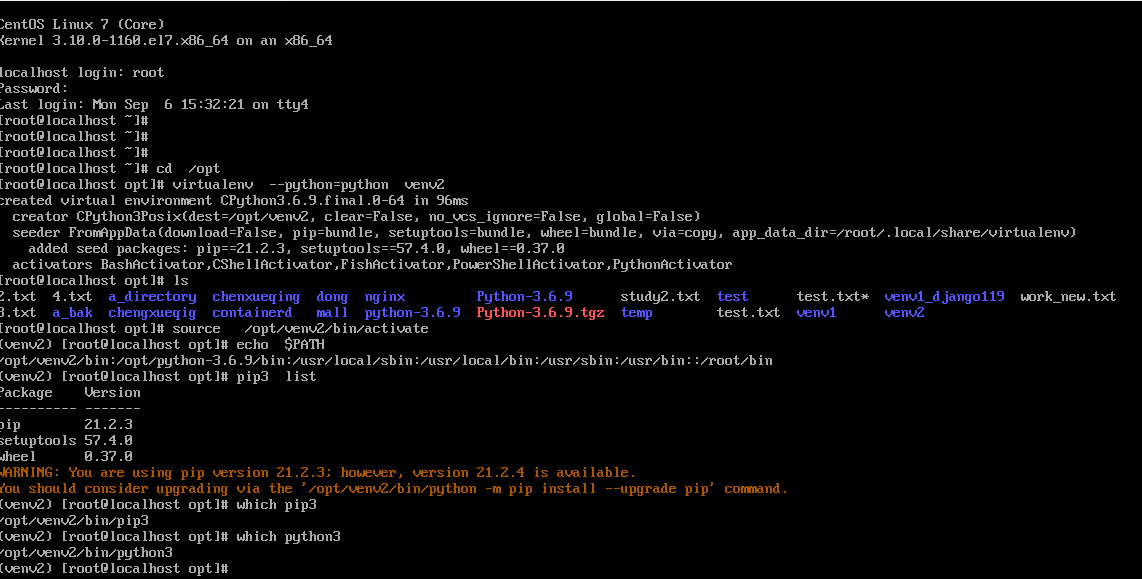
最终效果
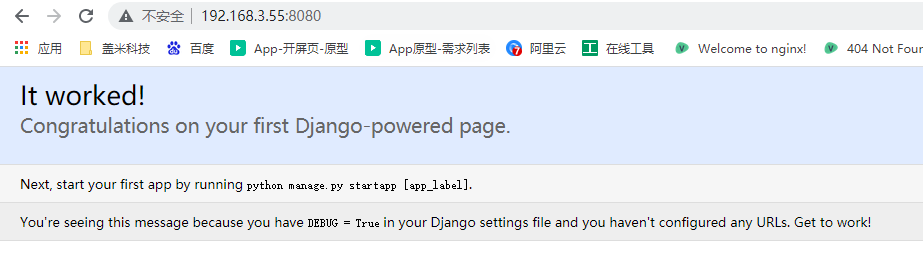
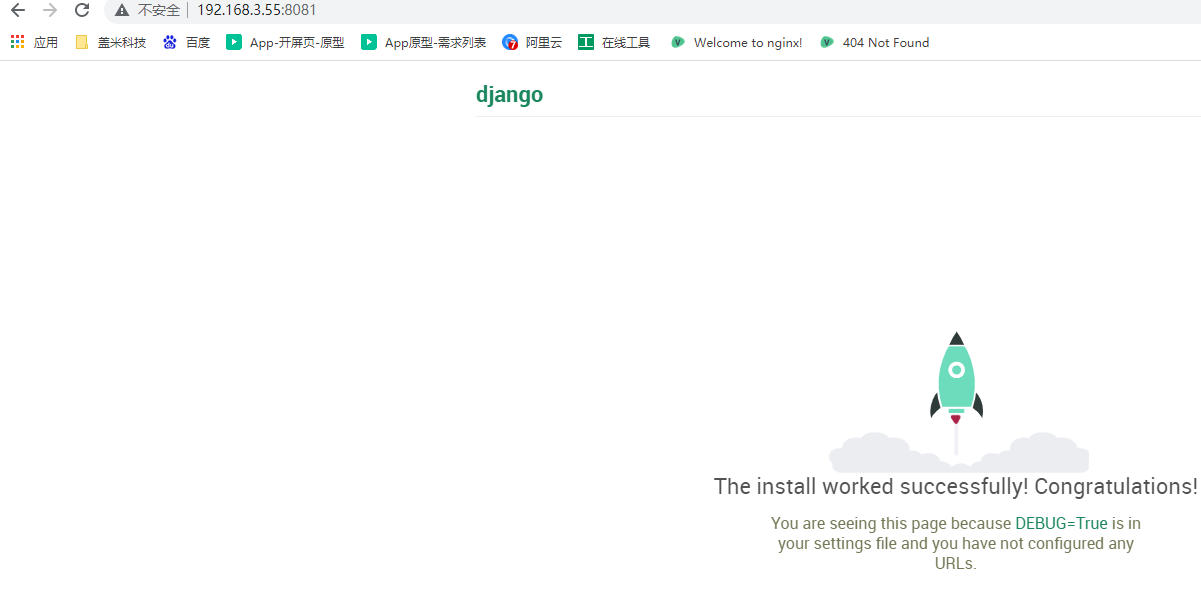
deactivate #直接执行此命令,退出虚拟环境,系统会自动删除venv的PATH,也就表示退出了